Lenovo G460e, G560e User Guide [hu]
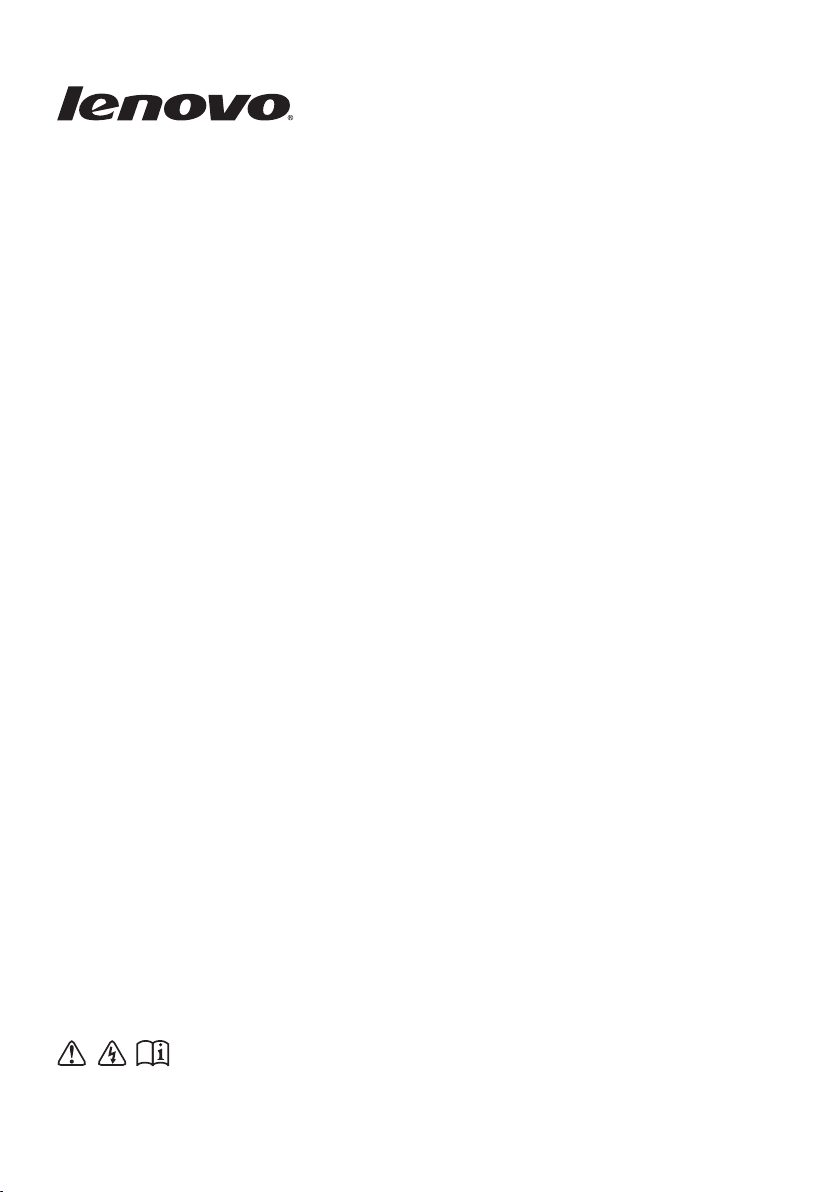
Lenovo G460e/
G560e
Használati útmutató V1.0
A számítógép használatba vétele előtt olvassa
el a biztonsági előírásokat és a fontos
tanácsokat a mellékelt kézikönyvekben.
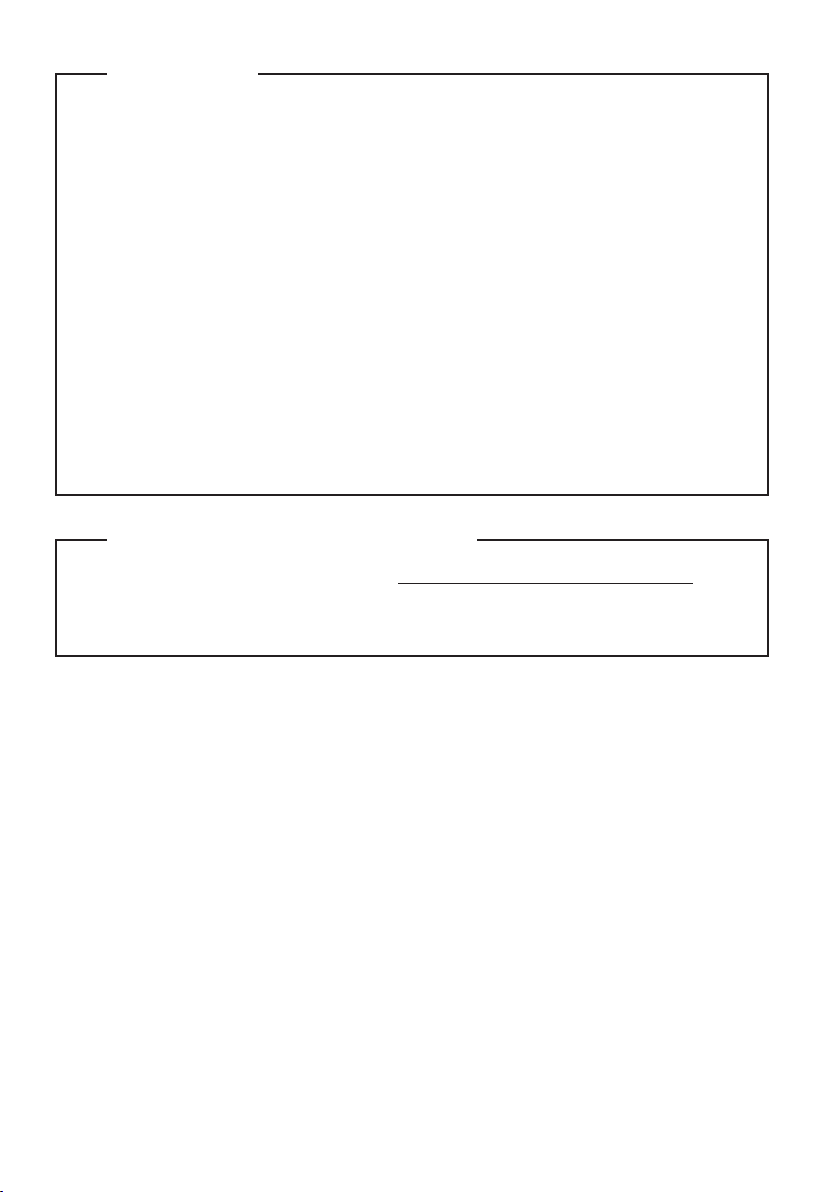
Megjegyzések
•
Kérjük, hogy a készülék használatba vétele előtt olvassa el a Lenovo
biztonsági és általános tájékoztató útmutató kézikönyvet.
•
Ebben az útmutatóban egyes előírások feltételezik, hogy Ön a Windows® 7
operációs rendszert használja. Ha más Windows operációs rendszert használ,
egyes műveletek kissé eltérőek lehetnek. Ha más operációs rendszert használ,
egyes műveletek esetleg nem vonatkoznak Önre.
•
Az ebben az útmutatóban leírt funkciók a legtöbb modellben azonosak.
Előfordulhat, hogy néhány funkció az Ön számítógépén nem használható,
és/vagy az Ön számítógépén olyan funkciók is vannak, amelyeket ez a
használati útmutató nem ír le.
•
Egyéb megjegyzés hiányában az ebben a kézikönyvben használt ábrák a
Lenovo G560e számítógépre vonatkoznak.
•
A kézikönyvben szereplő illusztrációk eltérhetnek a használt terméktől.
Szabályozásokra vonatkozó nyilatkozat
•
A megtekintéséhez látogassa meg a http://consumersupport.lenovo.com/
címen elérhető webhelyet, és kattintson a User guides and manuals
elnevezésű hivatkozásra.
Első kiadás (2010. december)
© Copyright Lenovo 2010.
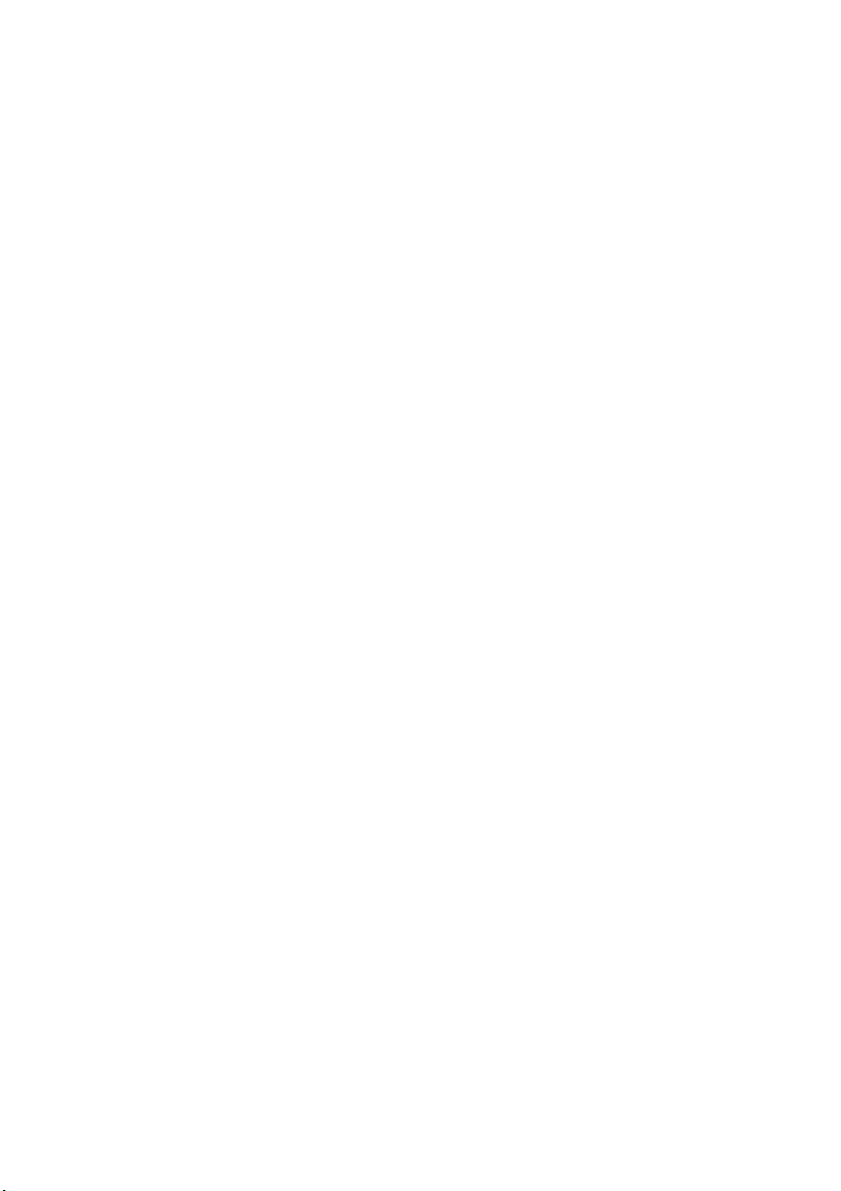
Tartalom
1. fejezet: Ismerkedés a
számítógéppel..........................1
Felülnézet..........................................1
Bal oldali nézet..................................4
Jobb oldali nézet................................5
Elölnézet............................................6
Alulnézet ...........................................7
2. fejezet: Az alapok
elsajátítása................................ 9
Első használatba vétel.......................9
Az akkumulátor és a hálózati adapter
használata........................................11
Az érintőpanel használata ...............13
A billentyűzet használata ................14
Külső eszközök használata..............17
Különleges billentyűk és
gombok............................................19
Rendszerállapot-jelzők....................20
A számítógép védelme....................21
3. fejezet: Csatlakozás az
Internetre ................................ 22
Ethernet-csatlakozás........................22
Vezeték nélküli kapcsolat ...............24
4. fejezet: OneKey Rescue
rendszer ..................................26
OneKey Rescue rendszer................ 26
5. fejezet: Hibaelhárítás .........28
Gyakran ismételt kérdések..............28
Hibaelhárítás...................................30
A függelék: CRU előírások....35
Az akkumulátor cseréje ..................35
A merevlemez-meghajtó cseréje ....36
A memória cseréje..........................39
Az optikai meghajtó eltávolítása ....42
Védjegyek ...............................44
i
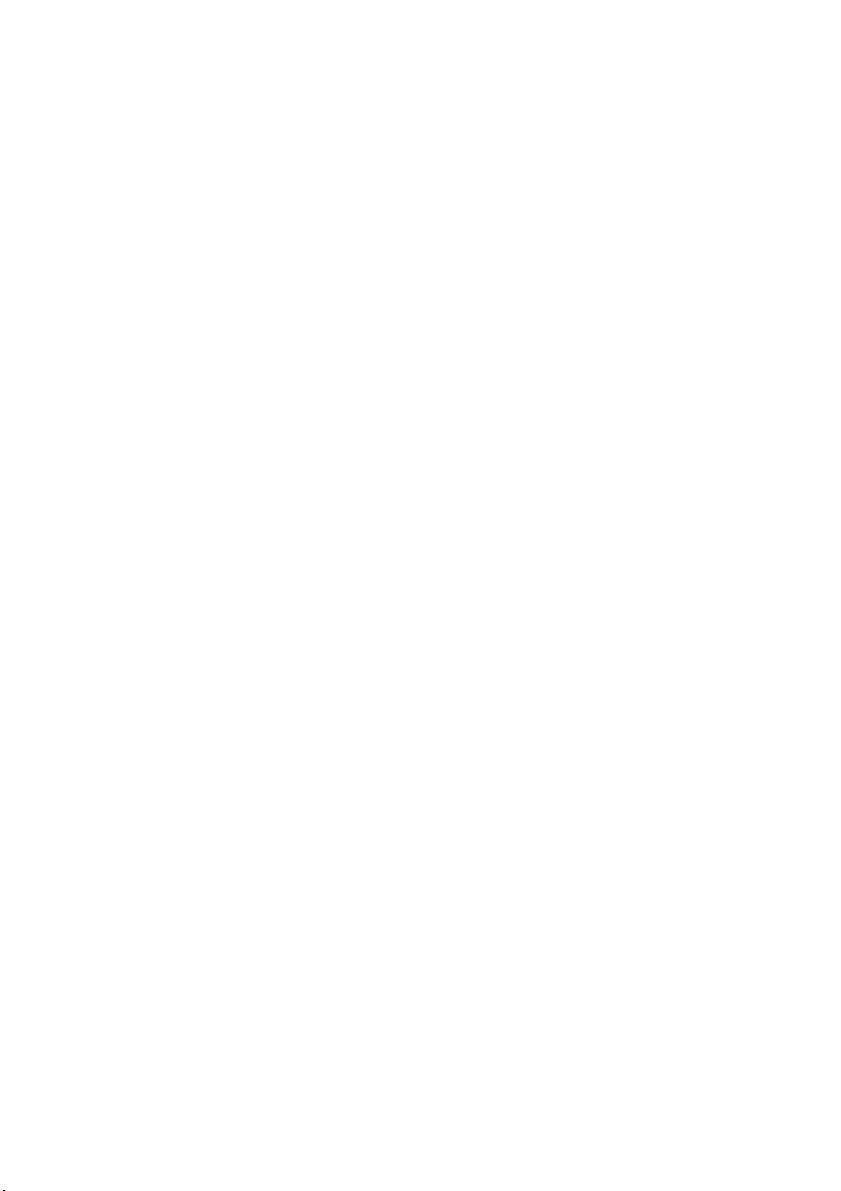
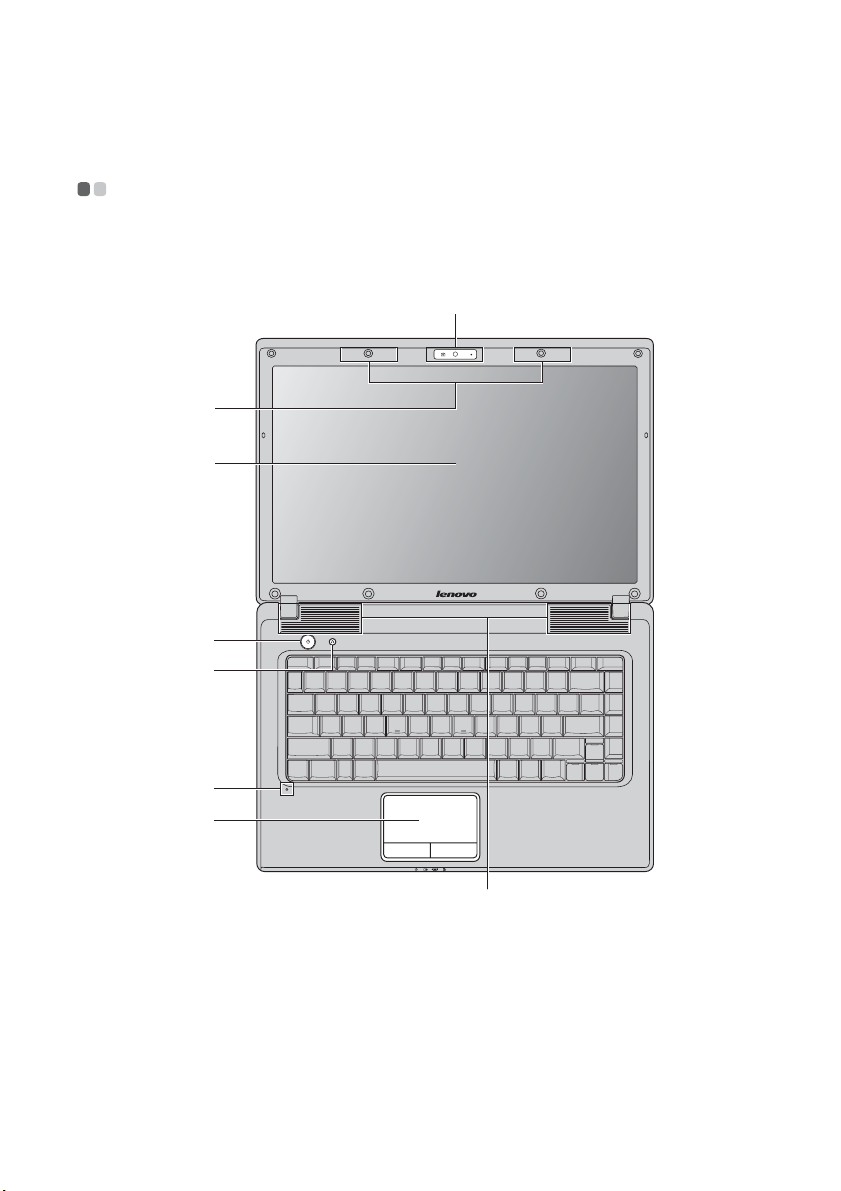
1. fejezet: Ismerkedés a számítógéppel
Felülnézet - - - - - - - - - - - - - - - - - - - - - - - - - - - - - - - - - - - - - - - - - - - - - - - - - - - - - - - - - - - - - - - - - - - - - - - - - - - - - - - - - - - - - - - - - - - - - - -
G460e
a
b
c
d
e
f
g
h
1
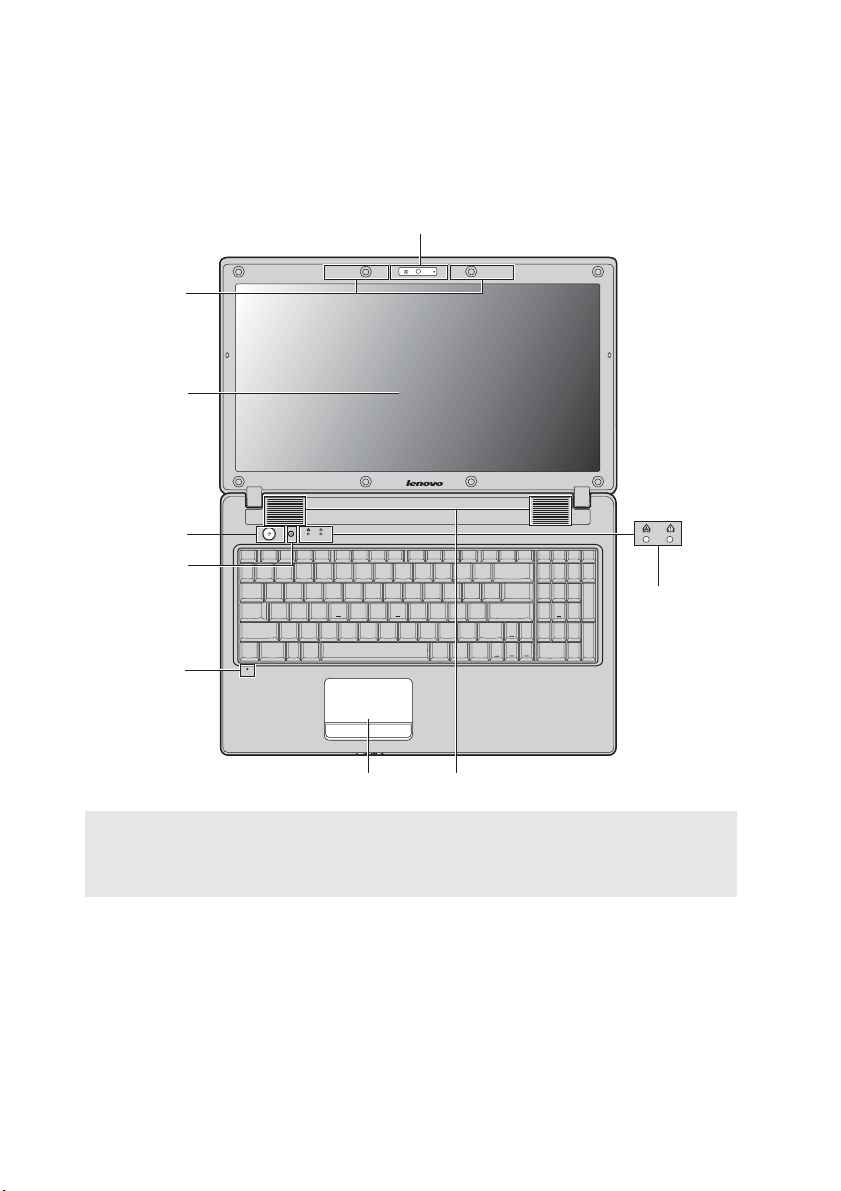
1. fejezet: Ismerkedés a számítógéppel
G560e
b
c
d
e
f
a
i
g
Megjegyzés:
• Számbillentyűzet csak a G560e típuson található.
• Az illusztrációk ebben a kézikönyvben eltérhetnek a tényleges terméktől. Kérjük tanulmányozza
a tényleges terméket.
Figyelem:
• NE nyissa fel a képernyőt 130 foknál nagyobb szögben. A képernyő lecsukásakor ügyeljen arra,
hogy a képernyő és a billentyűzet között NE maradjon toll vagy bármely más tárgy. Egyébként a
képernyő megsérülhet.
h
2
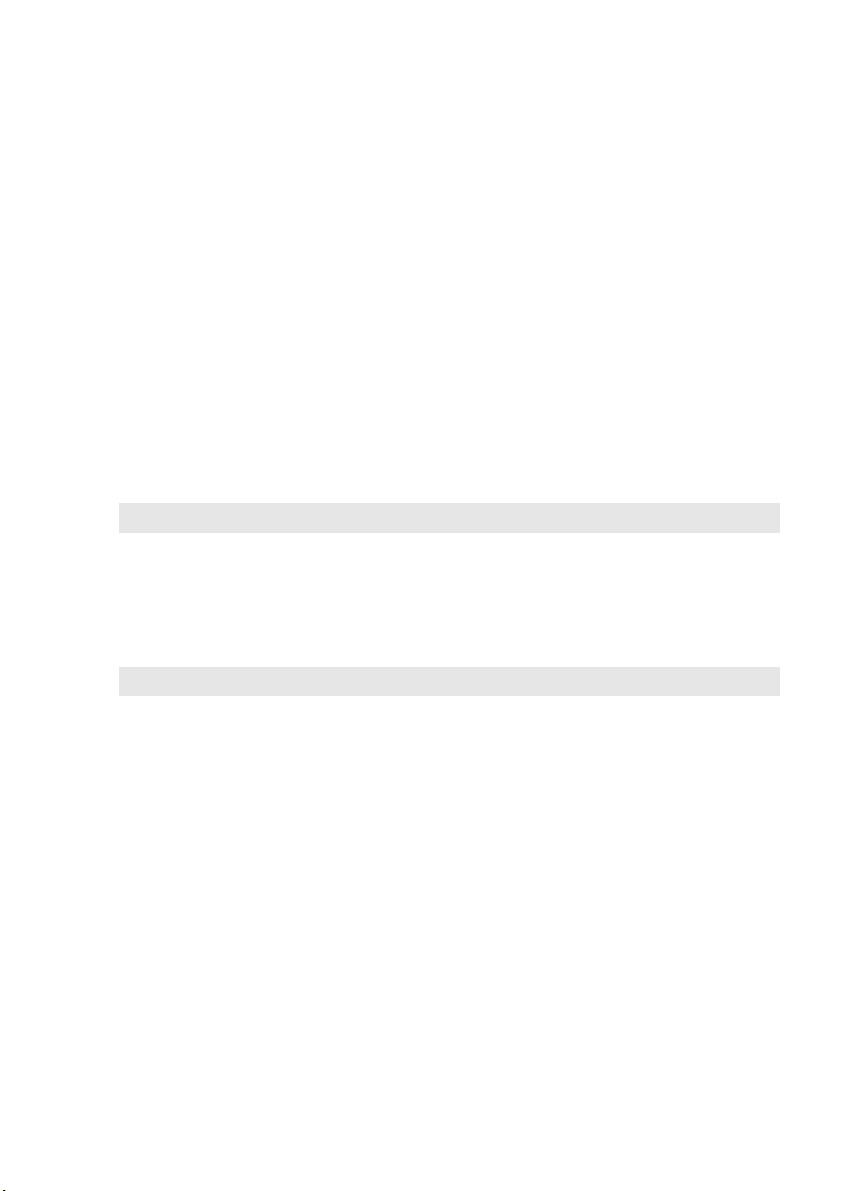
1. fejezet: Ismerkedés a számítógéppel
Beépített kamera
a
A vezeték nélküli
b
modul antennái
A kamerát videokommunikáció során lehet használni.
A beépített antennák optimális vezeték nélküli vételt
biztosítanak.
(bizonyos
modellek esetén)
Számítógép
c
Lenyűgöző képet adó, LED-es háttér-világítású megjelenítő.
megjelenítő
Tápfeszültség
d
Ezzel lehet bekapcsolni a számítógépet.
gomb
OneKey Rescue
e
rendszer gomb
Megjegyzés: A részleteket lásd „OneKey Rescue rendszer” a 26. oldalon.
Beépített
f
mikrofon
g
Érintőpanel
Megjegyzés: A részleteket lásd „Az érintőpanel használata” a 13. oldalon.
Hangszórók
h
Rendszerállapot-
i
A számítógép kikapcsolt állapotában megnyomva a OneKey
Rescue rendszer indul el.
A beépített, zajszűrős mikrofont használhatja
videokonferenciákhoz, hangalámondáshoz vagy egyszerű
hangfelvételekhez.
Az érintőpanel hagyományos egérként működik.
Gazdag és erőteljes hangzású sztereo hangszórók.
A részleteket lásd „Rendszerállapot-jelzők” a 20. oldalon.
jelzők
3
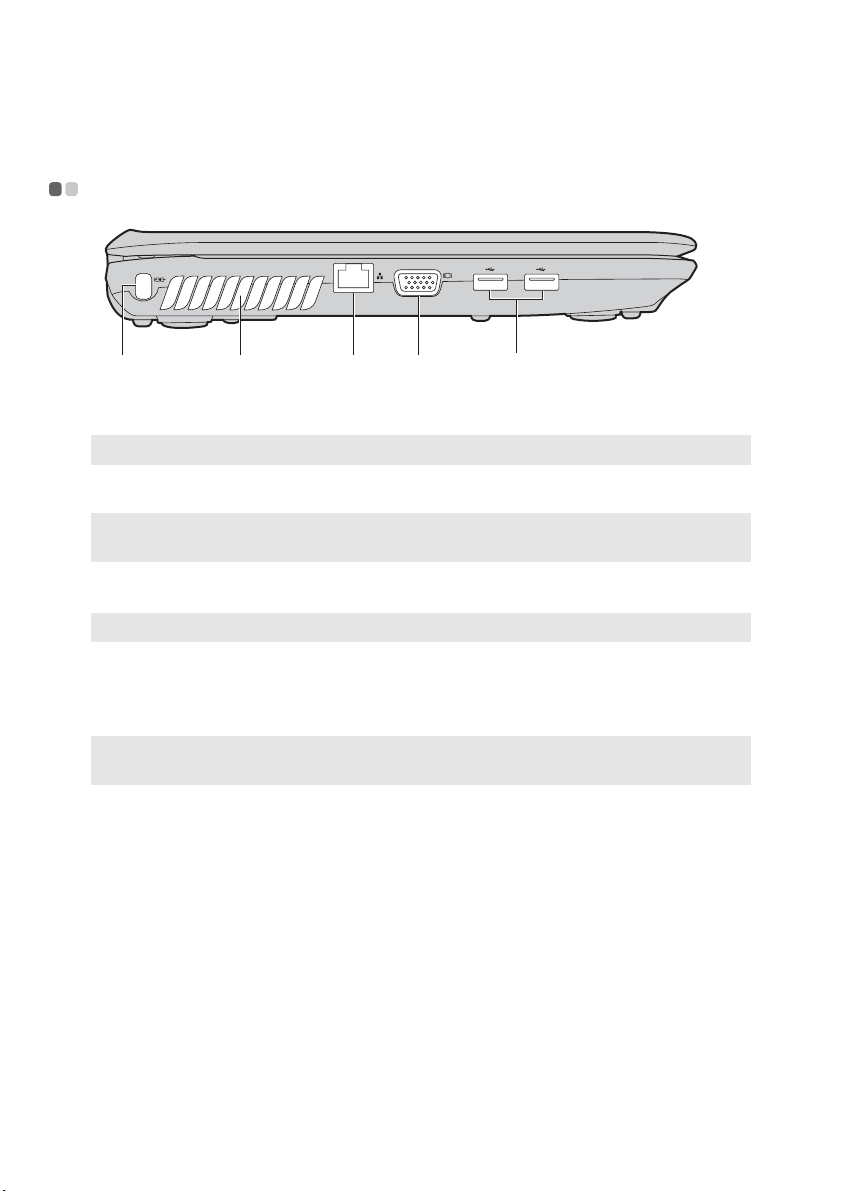
1. fejezet: Ismerkedés a számítógéppel
c
c
Bal oldali nézet - - - - - - - - - - - - - - - - - - - - - - - - - - - - - - - - - - - - - - - - - - - - - - - - - - - - - - - - - - - - - - - - - - - - - - - - - - - - - - - - - -
d
a
Kensington zár
Megjegyzés: A részleteket lásd „Biztonsági zár csatlakoztatása (nincs mellékelve)” a 21. oldalon.
b
Szellőzőnyílások
Megjegyzés: Ügyeljen rá, hogy egyik szellőzőnyílás se legyen eltorlaszolva, mert különben a
számítógép túlmelegedhet.
RJ-45 csatlakozó
Megjegyzés: A részleteket lásd „Ethernet-csatlakozás” a 22. oldalon.
VGA-csatlakozó
d
USB-csatlakozó
e
Megjegyzés: A részleteket lásd „Univerzális soros busz (USB) eszköz csatlakoztatása” a 18.
oldalon.
Biztonsági zár csatlakoztatása (nincs mellékelve).
Itt távozik a készülék belsejében keletkező hő.
Az Ethernet-hálózat csatlakozója.
Ide lehet csatlakoztatni a külső megjelenítő eszközöket.
Ide lehet csatlakoztatni az USB-eszközöket.
eab
4
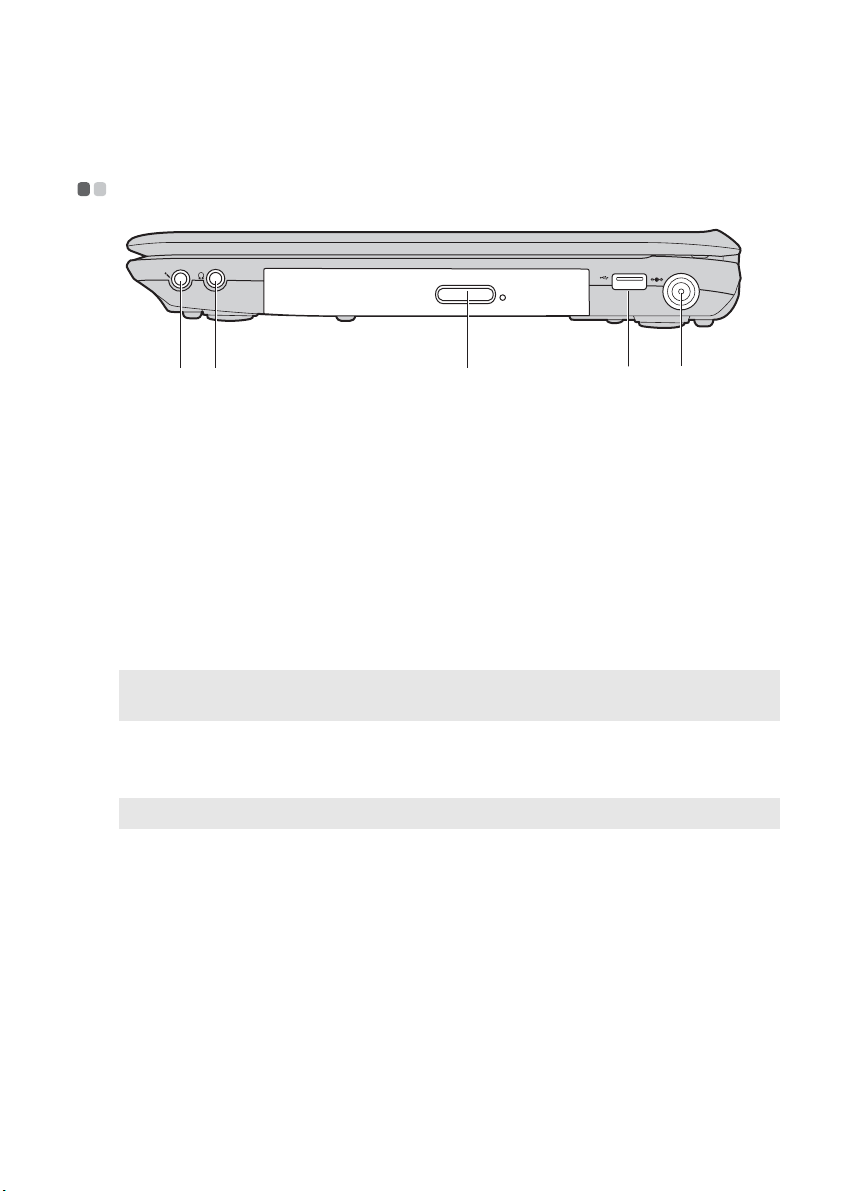
1. fejezet: Ismerkedés a számítógéppel
c
Jobb oldali nézet - - - - - - - - - - - - - - - - - - - - - - - - - - - - - - - - - - - - - - - - - - - - - - - - - - - - - - - - - - - - - - - - - - - - - - - - - - - - - -
Mikrofoncsatla-
a
cba
Ide lehet csatlakoztatni a külső mikrofont.
d
kozó
b
Fejhallgató-
Ide lehet csatlakoztatni a külső fejhallgatót.
csatlakozó
Figyelem:
• A hosszú időn keresztül nagy hangerő vel történő zenehallgatás károsíthatja a hallását.
Optikai meghajtó
USB-csatlakozó
d
Megjegyzés: A részleteket lásd „Univerzális soros busz (USB) eszköz csatlakoztatása” a 18.
Hálózati adapter
e
oldalon.
Optikai lemezeket olvas és ír.
Ide lehet csatlakoztatni az USB-eszközöket.
Ide csatlakoztassa az AC hálózati adaptert.
csatlakozója
Megjegyzés: A részleteket lásd „Az akkumulátor és a hálózati adapter használata” a 11. oldalon.
e
5
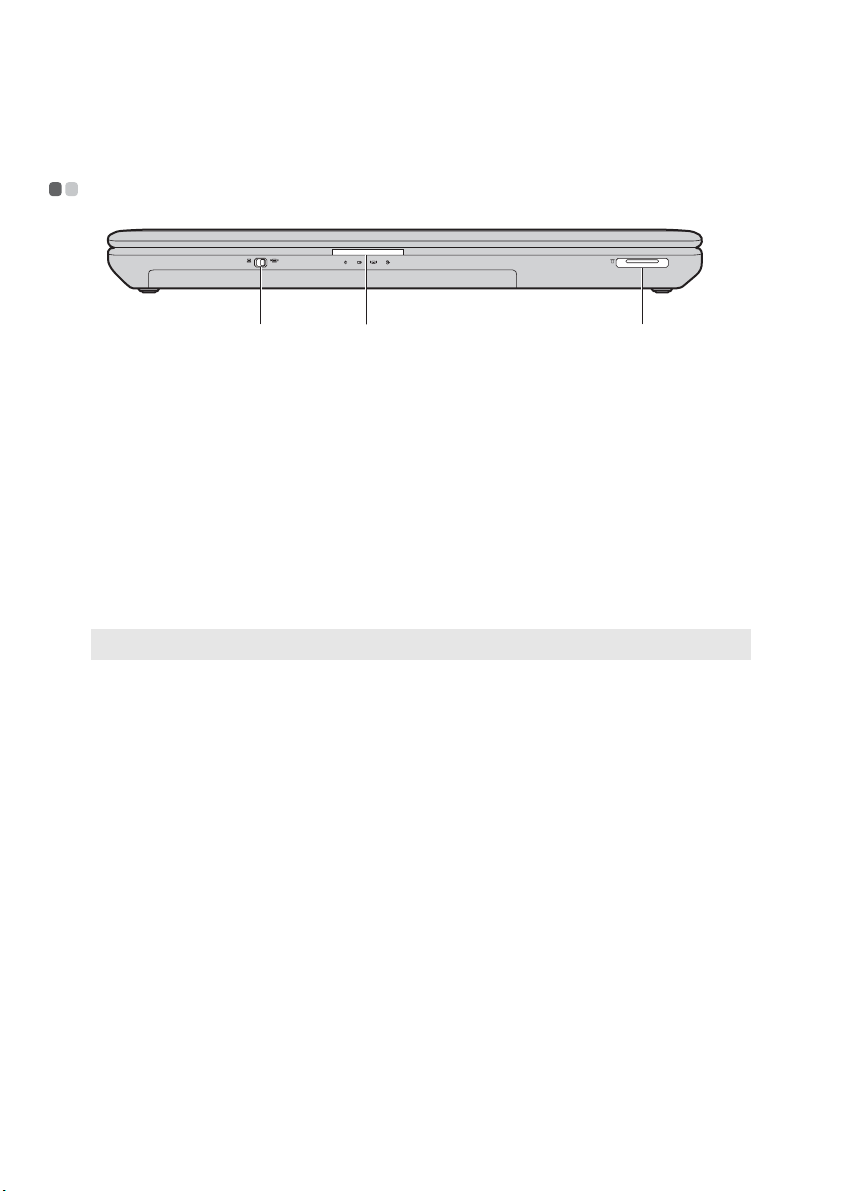
1. fejezet: Ismerkedés a számítógéppel
Elölnézet - - - - - - - - - - - - - - - - - - - - - - - - - - - - - - - - - - - - - - - - - - - - - - - - - - - - - - - - - - - - - - - - - - - - - - - - - - - - - - - - - - - - - - - - - - - - - - - - - -
a b
A beépített
a
vezeték nélküli
Ezzel a kapcsolóval be- vagy kikapcsolhatja a számítógép
összes vezeték nélküli funkcióját.
eszköz
kapcsolója
(bizonyos
modellek esetén)
Rendszerállapot-
b
A részleteket lásd „Rendszerállapot-jelzők” a 20. oldalon.
jelzők
Memóriakártya-
c
Ide csatlakoztassa a memóriakártyát (nincs mellékelve).
csatlakozó
Megjegyzés: A részleteket lásd „Memóriakártyák használata (nincs mellékelve)” a 17. oldalon.
c
6
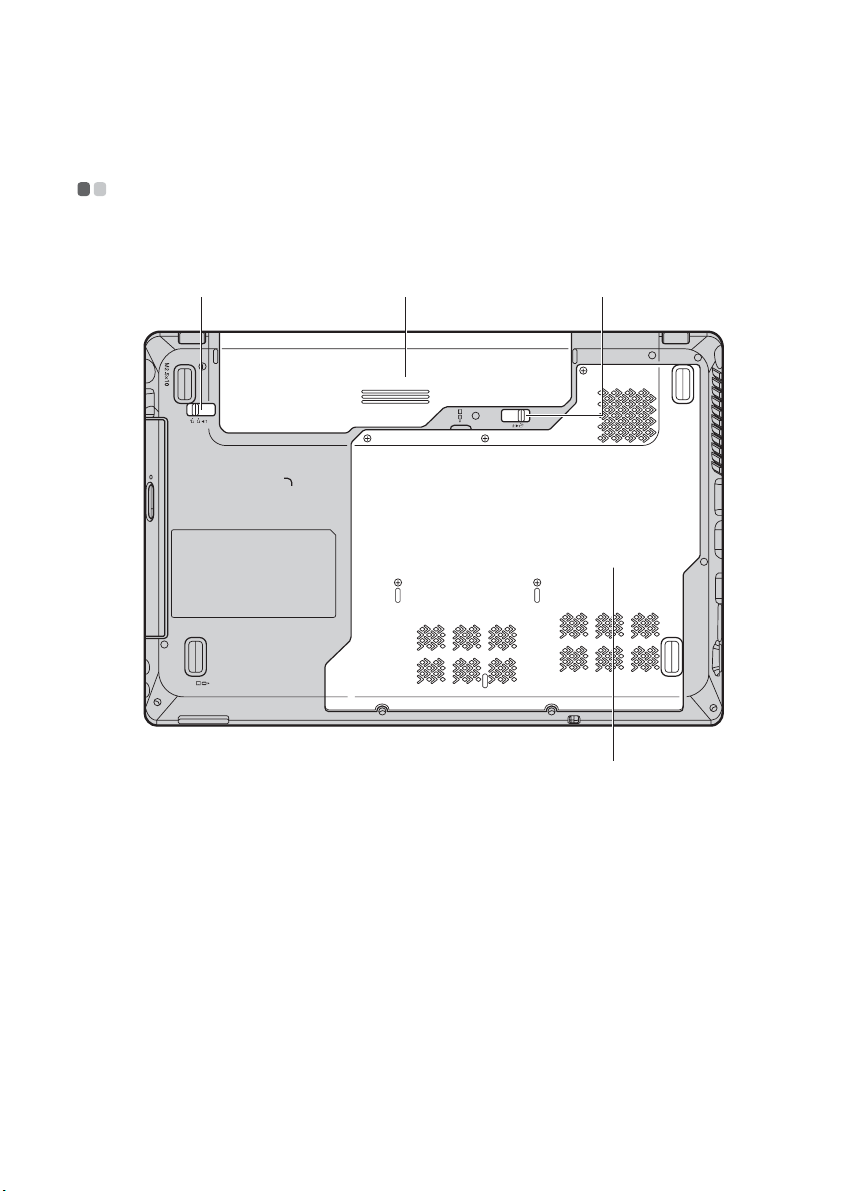
1. fejezet: Ismerkedés a számítógéppel
d
Alulnézet - - - - - - - - - - - - - - - - - - - - - - - - - - - - - - - - - - - - - - - - - - - - - - - - - - - - - - - - - - - - - - - - - - - - - - - - - - - - - - - - - - - - - - - - - - - - - - - - -
G460e
ba
c
7
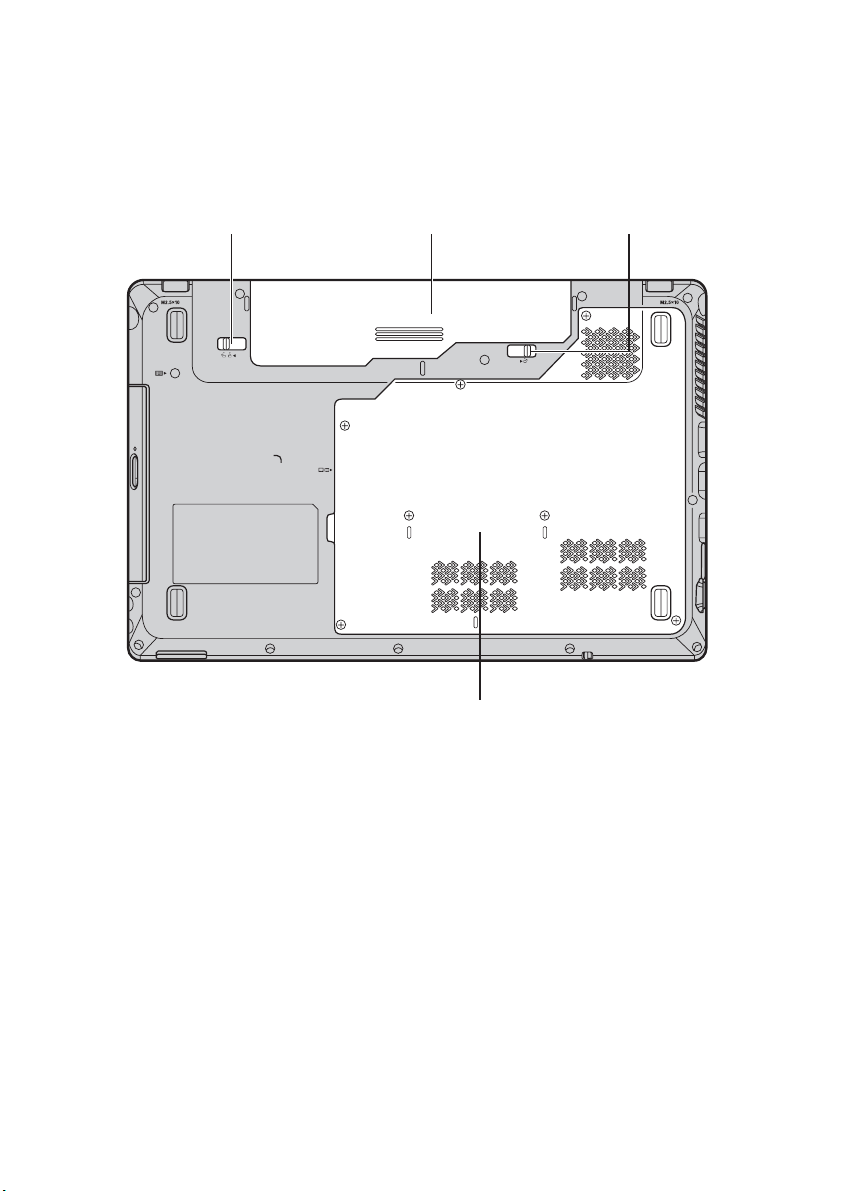
1. fejezet: Ismerkedés a számítógéppel
d
G560e
Akkumulátorzár-
a
kézi
Akkumulátor
b
Akkumulátorzár-
c
rugós
ba
1
A kézi akkumulátorzár biztonságban tartja az
akkumulátorcsomagot.
A részleteket lásd „Az akkumulátor és a hálózati adapter
használata” a 11. oldalon.
A rugós akkumulátorzár biztonságosan a helyén tartja az
akkumulátorcsomagot.
2
d
c
A merevlemez/
memória/
központi
feldolgozó
egység/Mini PCI
Express Card
kártyahely
rekesze
8
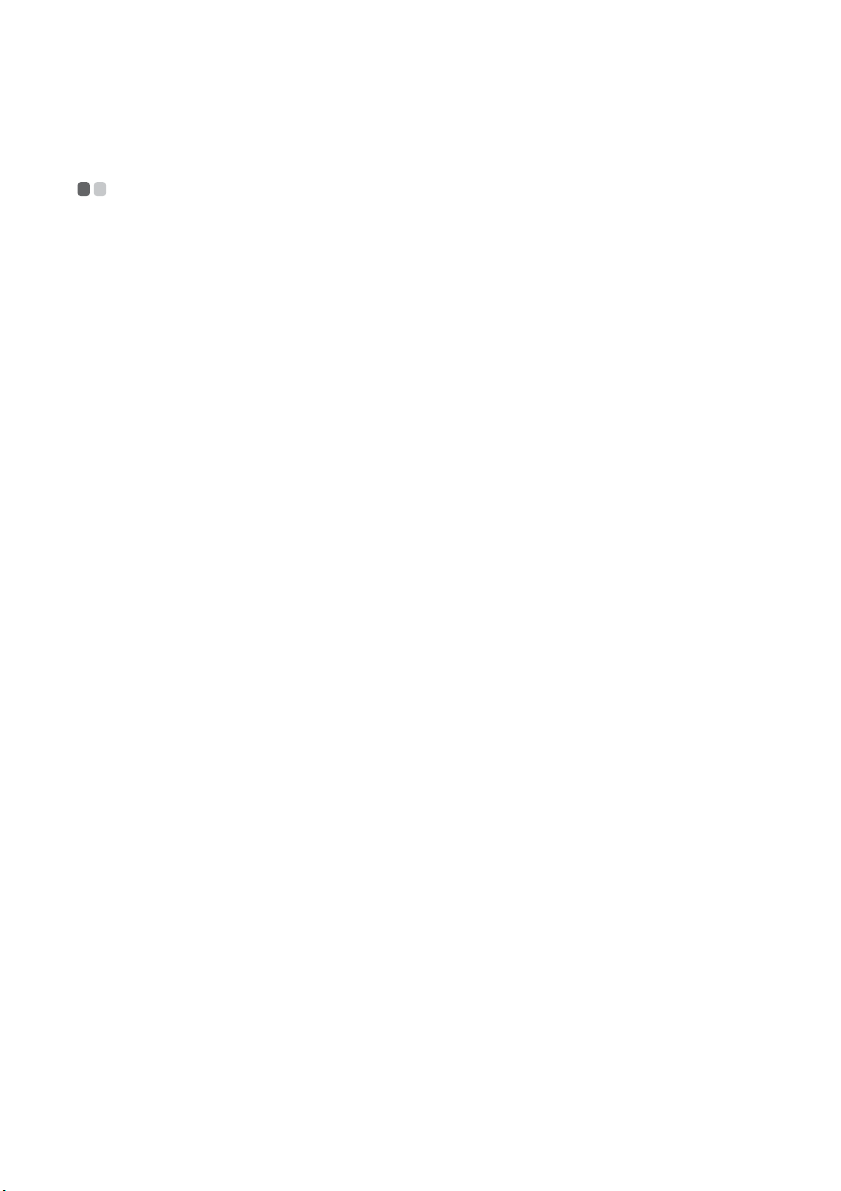
2. fejezet: Az alapok elsajátítása
Első használatba vétel
- - - - - - - - - - - - - - - - - - - - - - - - - - - - - - - - - - - - - - - - - - - - - - - - - - - - - - - - - - - - - - - - - - - - - - - - -
A kézikönyvek elolvasása
A számítógép használatba vétele előtt olvassa el a mellékelt kézikönyveket.
A tápfeszültség csatlakoztatása
A vásárlás pillanatában a mellékelt akkumulátorcsomag nincs teljesen feltöltve.
Az akkumulátor töltéséhez és a számítógép használatának megkezdéséhez helyezze
be az akkumulátorcsomagot és a számítógépet csatlakoztassa egy hálózati aljzatra.
Ha a számítógép a hálózati feszültségről üzemel, akkor az akkumulátor
automatikusan töltődik.
Az akkumulátorcsomag behelyezése
Az akkumulátor behelyezését lásd a mellékelt Összeállítási lap lapon.
A számítógép csatlakoztatása az elektromos hálózatra
1
Csatlakoztassa a hálózati kábelét a hálózati adapterre.
2
Megfelelően csatlakoztassa a hálózati adaptert a számítógép áramcsatlakozójába.
3
Dugja be a tápkábelt a konnektorba.
A számítógép bekapcsolása
A bekapcsoló gombbal kapcsolja be a számítógépet.
Az operációs rendszer beállítása
Előfordulhat, hogy az első használatba vételkor be kell állítani az operációs
rendszert. Ez a művelet a következő lépéseket tartalmazhatja.
• Fogadja el a végfelhasználói licenc-szerződést.
• Az Internet-kapcsolat beállítása.
• Az operációs rendszer regisztrálása.
• Felhasználói fiók létrehozása.
9
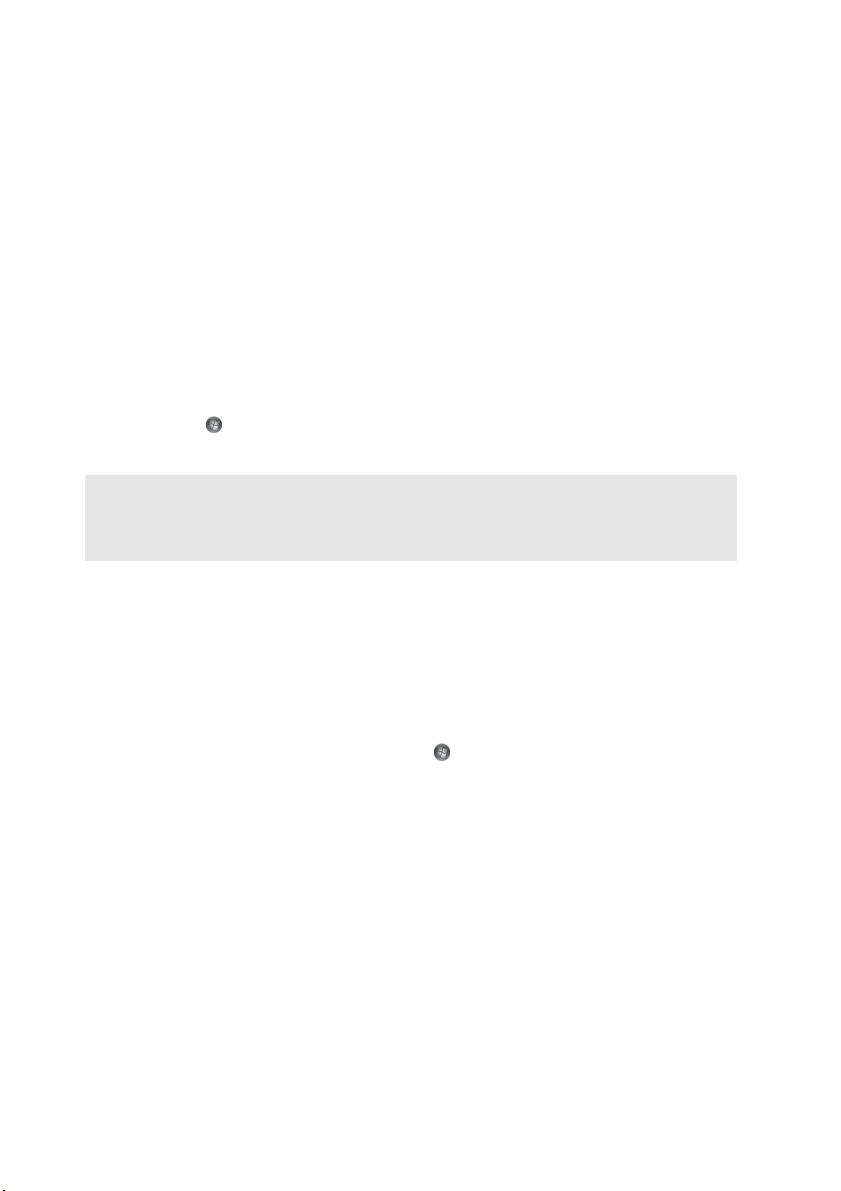
2. fejezet: Az alapok elsajátítása
A számítógép kikapcsolása vagy alvó állapotba helyezése
A munka befejezése után alvó állapotba helyezheti, vagy kikapcsolhatja a
számítógépet.
A számítógép alvó állapotba kapcsolása
Ha csak rövid ideig nem használja a számítógépet, kapcsolja alvó állapotba.
Ha a számítógép alvó állapotban van, akkor gyorsan fel lehet ébreszteni, folytatni
lehet a munkát, és nem kell megvárni a rendszer felállását.
Az alvó állapotba kapcsolást a következőképpen kell végezni.
• Kattintson a gombra és a Start menüben válassza az Alvó lehetőséget.
• Nyomja meg az Fn + F1 gombokat.
Megjegyzés: Várja meg, amíg a bekapcsolásjelző villogni nem kezd (ezzel az alvó állapotot jelzi),
és csak utána mozdítsa meg a számítógépet. Ha merevlemez még forog a
számítógép mozgatása közben, akkor a merevlemez megsérülhet és adatok
veszhetnek el.
A számítógép visszakapcsolását (felébresztését) a következőképpen kell végezni.
• Nyomja meg a bekapcsoló gombot.
• Nyomja meg bármelyik billentyűt a billentyűzeten.
A számítógép kikapcsolása
Ha egy vagy két napig nem használja a számítógépet, akkor kapcsolja ki.
A számítógép kikapcsolásához kattintson a gombra és a Start menüben válassza a
Leállítás lehetőséget.
10
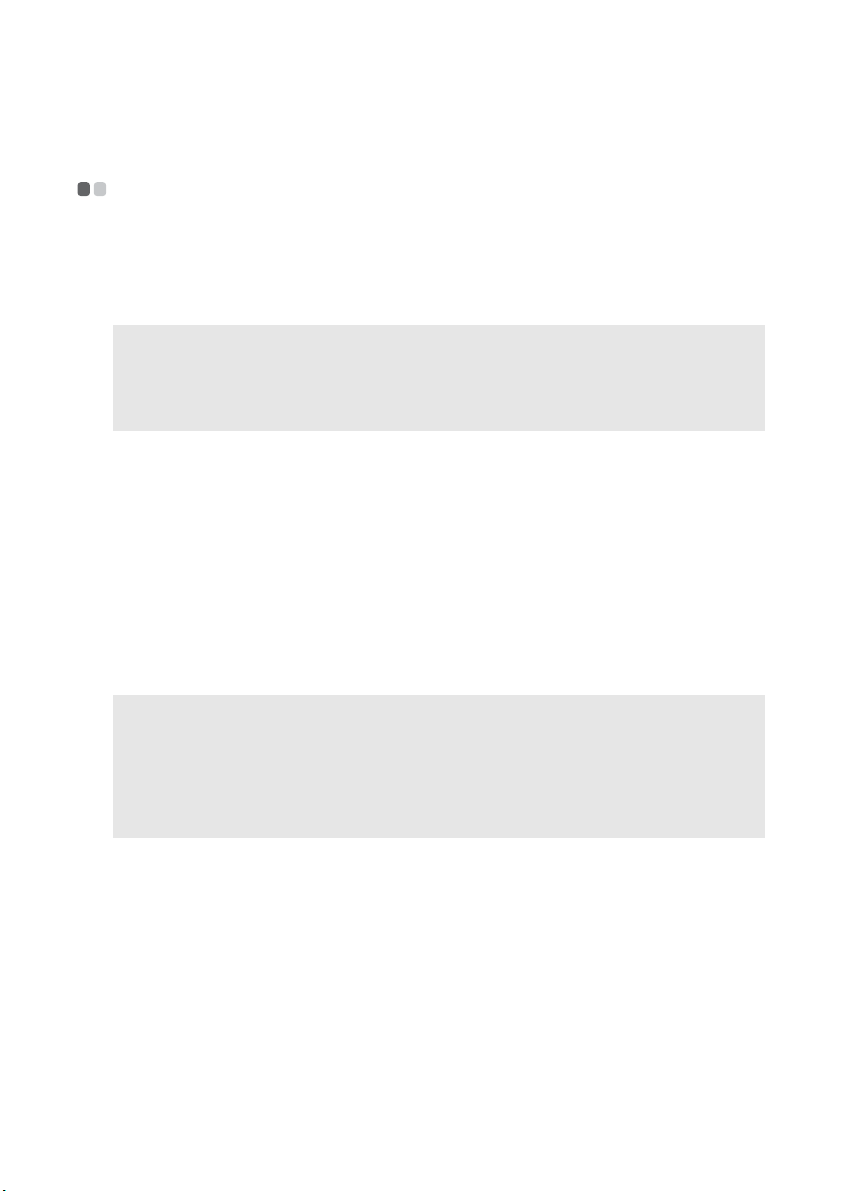
2. fejezet: Az alapok elsajátítása
Az akkumulátor és a hálózati adapter használata
- - - - - - - - - - - - - - - - -
Az akkumulátor-állapot ellenőrzése
Az értesítési terület akkumulátor-ikonjára kattintva megnézheti az akkumulátor
maradék kapacitásának százalékos értékét.
Megjegyzés: Mivel minden számítógép-felhasználónak mások a szokásai és szükségletei, nehéz
megjósolni, hogy meddig tart egy akkumulátortöltés. Két fő tényező van:
• Az akkumulátorban tárolt energia mennyisége a munka kezdetén.
• A számítógép használati módja, például, milyen gyakran használja a
merevlemez-meghajtót és milyen fényerejűre állítja a megjelenítőt.
Az akkumulátor töltése
Ha az akkumulátor töltöttsége alacsony, akkor fel kell töltenie vagy ki kell cserélnie
egy töltött akkumulátorra.
A következő állapotok bármelyike esetén fel kell töltenie:
• Új akkumulátort vásárol.
• Az akkumulátor állapotjelzője villogni kezd.
• Hosszú ideig nem használta az akkumulátort.
Megjegyzések:
• Javasoljuk, hogy a számítógép használata közben mindig csatlakoztassa az akkumulátort, mert
így megakadályozza, hogy a kis méretű idegen részecskék bejussanak a készülék belsejébe.
• A számítógép nem kezdi meg azonnal az akkumulátor töltését, amikor a feszültsége csökkenni
kezd, ezzel növeli az akkumulátor élettartamát.
• Az akkumulátort 10 °C és 30 °C közötti hőmérsékleten töltse.
• Teljes feltöltés és kisütés nem szükséges.
11
